
Instaliranje univerzalnih programa za Windows 10 / 8.1 .Appx/.AppxBundle, obično se pojavljuje na mreži putem Microsoftove trgovine. Unatoč činjenici da u sustavu Windows postoji mogućnost izvanmrežne instalacije aplikacija iz appx datoteka (sideload), u Windows trgovini trgovini ne postoji način za preuzimanje instalacijske datoteke u appx formatu. U ovom ćemo članku pokazati kako se koristi uslužni program Fiddler preuzimanje appx bilo koju UWP datoteku Microsoft Store aplikacije. U budućnosti se ova datoteka appx može koristiti za instalaciju na računala koja nemaju pristup Microsoftovoj trgovini (offline i izolirani sustavi ili korporativni segment).
Dakle, naš zadatak je dobiti arhivu s appx datotekom proizvoljne univerzalne aplikacije Microsoft Store za ručnu instalaciju na drugo računalo na kojem nema pristupa Internetu. Kao što smo rekli, .appx datoteku ne možete izravno preuzeti iz Microsoftove trgovine. No, prilikom instaliranja bilo koje aplikacije klijent Windows Store prima generiranu vezu za preuzimanje .appx datoteke putem HTTP / HTTPS. Pokušajmo zabilježiti adresu ove izravne veze s koje aplikacija Windows Store preuzima datoteku instalacijske aplikacije.
Za pregled i uklanjanje pogrešaka HTTP prometa između klijenta Windows Store i Microsoftovih poslužitelja koristit ćemo lokalni proxy poslužitelj violinista, dizajniran upravo za uklanjanje pogrešaka u prometu web aplikacija.
sadržaj:
- Kako preuzeti Appx datoteku univerzalne aplikacije pomoću Fiddlera
- Instalacija datoteke Appx u sustavu Windows 10 / 8.1
Kako preuzeti Appx datoteku univerzalne aplikacije pomoću Fiddlera
Tako nam i sami trebaju violinista i njegovo širenje AppContainer loopback korisnost (neophodno da se "završi" promet modernih aplikacija na Fiddleru). Preuzmite instalacijsku datoteku FiddlerSetup.eXE moguće s službene stranice (Https://www.telerik.com/download/fiddler).
vijeće. Pojedinosti o instalaciji uslužnog programa nalaze se u prethodnom članku u kojem smo govorili o rješenju problema s pristupom internetu Windows trgovina aplikacijama putem VPN-a..
Za pregled i uklanjanje pogrešaka HTTP prometa između klijenta Windows Store i Microsoftovih poslužitelja koristit ćemo lokalni proxy poslužitelj violinista, dizajniran upravo za uklanjanje pogrešaka web aplikacija.
Nakon instalacije, pokrenite fiddler.exe s povlasticama administratora. U prozoru koji se otvori kliknite WinConfig u navigacijskoj traci.
Na ovom popisu morate odabrati univerzalne aplikacije čiji promet treba preusmjeriti na Fiddler. Da biste smanjili količinu lažnog prometa koji je Fiddler primio iz drugih aplikacija, odaberite samo program na popisu dućan i spremite promjene (Spremi promjene).
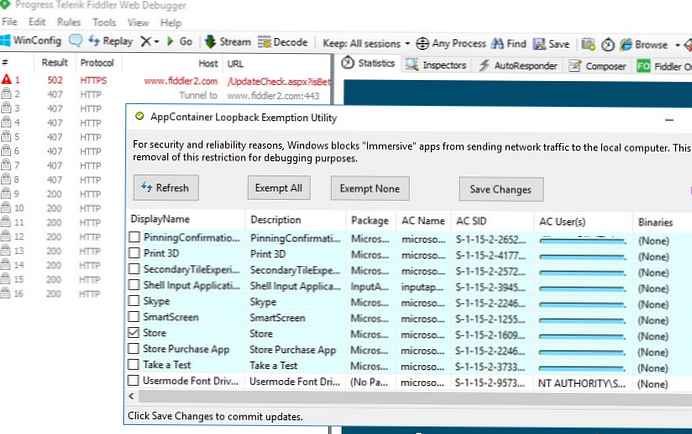
U glavnom Fiddlerovom prozoru morate obrisati trenutni dnevnik - Uređivanje-> Ukloni-> Sve sjednice (Ctrl + X).
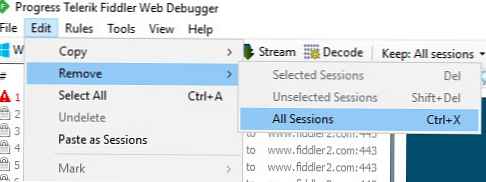
Sada morate pokrenuti Windows aplikacijsku trgovinu, pronaći željenu aplikaciju, vezu na instalacijsku .appx datoteku koju želite primiti i započeti instalaciju (primjerice pokušajte pronaći vezu do datoteke aplikacije appx Kalkulator besplatno).
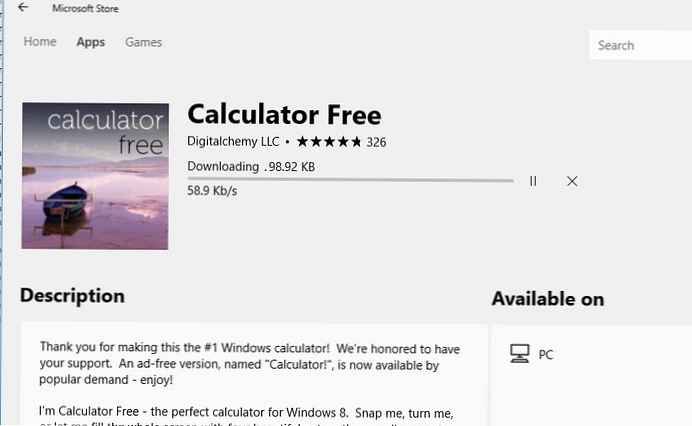
Prebacite se na Fiddler prozor i pratite HTTP sesije aplikacije Store koja se instalira. Ima ih puno. Da biste pronašli događaj pristupa URL-u pomoću datoteke aplikacije, potražite po sesijama (naći -> appx).
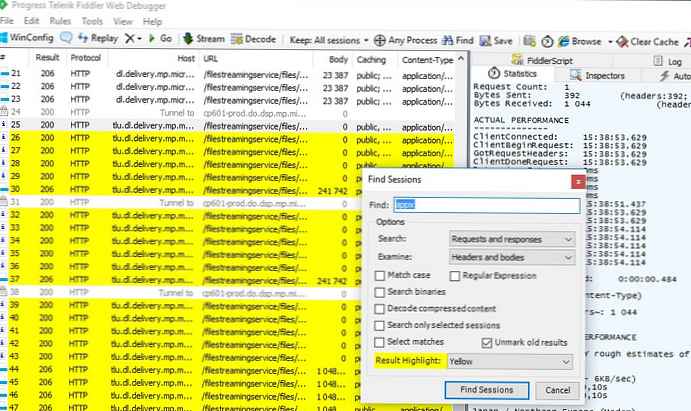
Fiddler će u URL-u istaknuti žutu boju s ključnom riječi appx. U našem primjeru nas zanima niz (Rezultat: 200, Protokol: HTTP, domaćin: TLU.DL.dostava.tt.Microsoft.com). Kopirajte dobiveni URL u međuspremnik odabirom kontekstnog izbornika kopija->samo uRL .
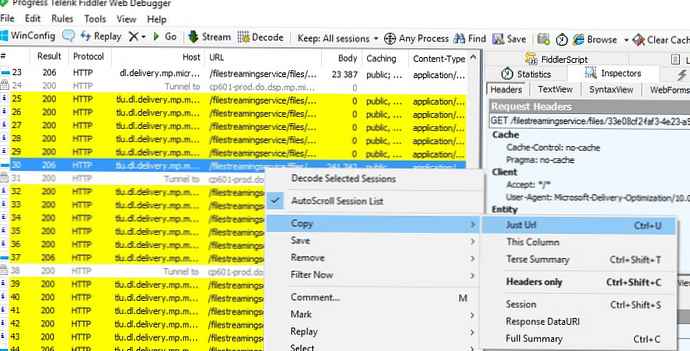
U mom se primjeru URL pokazao ovako _http: //tlu.dl.delivery.mp.microsoft.com/filestreamingservice / datoteka / 33e08cf2-faf3-4e23-a9a3-5d7c0502a6a4 P1 = 1520333686 i P2 = 301 & P3 = 2 P4 = kfSejp6k0M0ClMqRktgPCyLQJ6ca1dHYUVmnxhTPZbE% 3d DigitalchemyLLC.CalculatorFree_ 1.4.0.78_neutral__q7s52g45wnx0g.Appx?
Ostaje otvoriti primljeni URL u bilo kojem pregledniku i spremiti dobivenu datoteku s ekstenzijom appx na disk. Datoteka se može preuzeti i bilo kojim upraviteljem preuzimanja ili PowerShell-om (kako preuzeti datoteku putem HTTP-a pomoću Powershell-a).
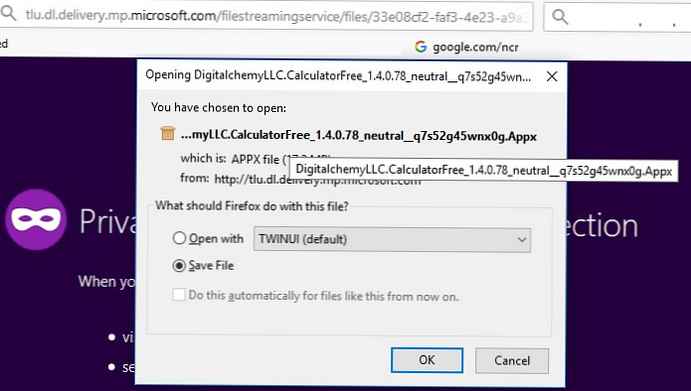
Instalacija datoteke Appx u sustavu Windows 10 / 8.1
Ovu aplikacijsku datoteku sada možete kopirati na drugo računalo sa sustavom Windows 10 / Windows Server 2016 / Windows 8.1 i instalirati izvanmrežno, zaobilazeći Windows Store jednostavnim dvostrukim klikom na aplikacijsku datoteku.
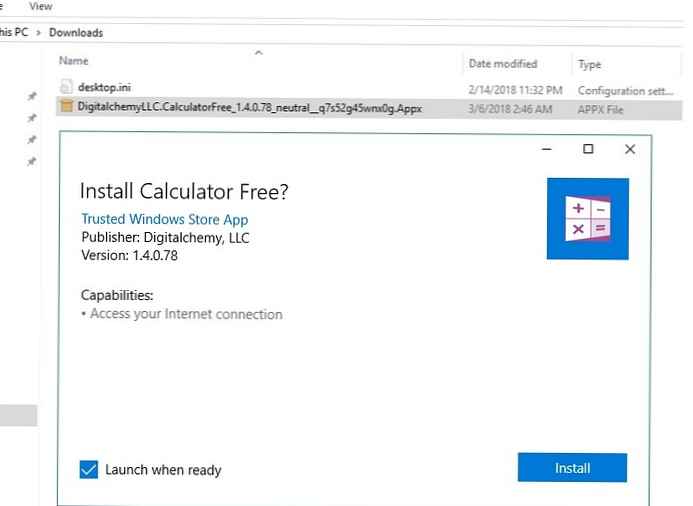
Neke aplikacije imaju ovisnosti bez kojih instalacija aplikacije nije moguća. Prije instalacije UWP aplikacije, prvo morate instalirati sve potrebne pakete. Popis URL adresa svih potrebnih appx aplikacija (ovisnosti) također će biti prisutan u Fiddler-ovom dnevniku veza. Te datoteke također trebaju preuzeti i instalirati..
Univerzalni program Windows 10 možete instalirati iz appx datoteke pomoću Powershell:
add-appxpackage -ath "C: \ Users \ admin \ Downloads \ DigitalchemyLLC.CalculatorFree_1.4.0.78_neutral__q7s52g45wnx0g.Appx"

Dakle, danas smo smislili kako nabaviti instalacijsku aplikacijsku datoteku bilo koje univerzalne Windows 8 aplikacije. Glavna ograničenja ove metode:
- Dakle, iz Windows Store-a neće biti moguće preuzeti prethodnu verziju UWP aplikacije
- Ne mogu se preuzeti zaštićene ili plaćene aplikacije











